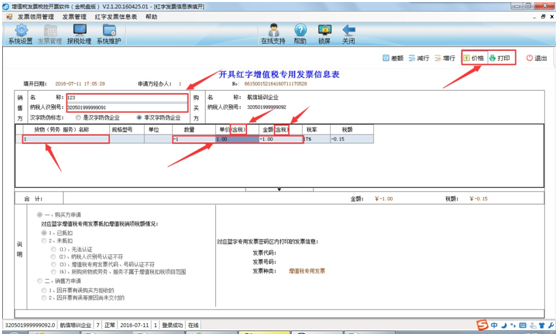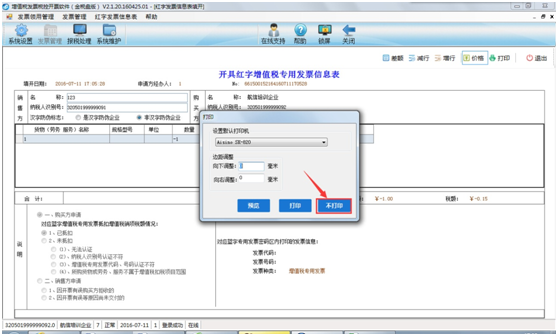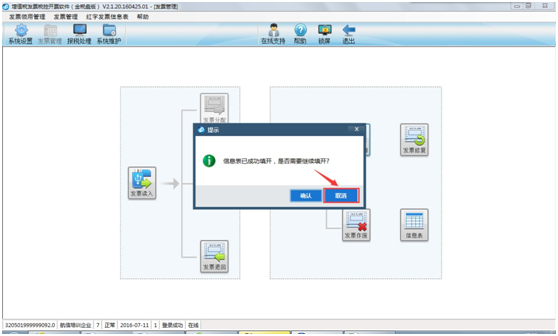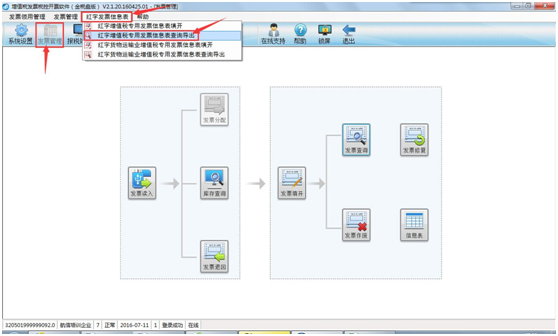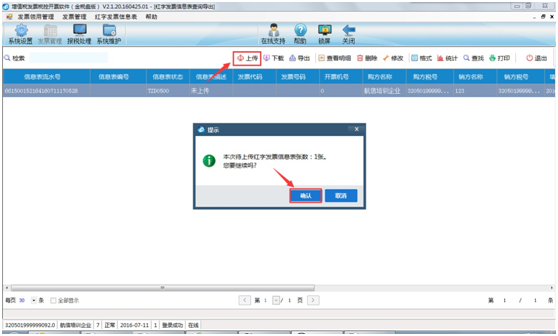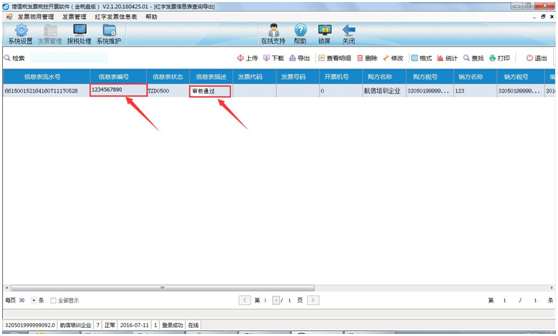专用发票红高信字发票开票流程
一、购方申请流程
进入开票软件后,点击左上方“发票管理---红字发票信息表---红字增值税专用发票信息表填开”,如下图
2.点击“购买方申请---已抵扣---确定”,如猛念汪下图
3.进入信息表填开界面,将销方企业信息、商品信息(数量、金额为负数,单价为正数;右上角“价格”按钮用来切换含税与不含枝仔税)录入完整,点击右上角“打印”。如下图
4.选择“不打印”,如下图
5.弹开界面点击“取消”(如果还有多张发票需要填开,可以点击‘确定’),如下图
6.再次点击左上方“发票管理---红字发票信息表---红字增值税专用发票信息表查询导出”,如下图
7.进入界面后,选中已开具信息表,点击“上传”(可多选),点“确认”,如下图
8.待信息表描述变为“审核通过”,信息表编号有数据即可。将信息表编号交给销方开具负数发票。